Gmail には、すべての電子メールをオープン MBOX 形式でコンピュータに保存するネイティブ オプションが用意されています。オフライン モードでメールにアクセスしたり、メッセージを保存しながらメール アドレスを変更したりする場合に最適な機能です。この簡単なチュートリアルでは、この操作をわずか数分で実行するためのすべての鍵を提供します。
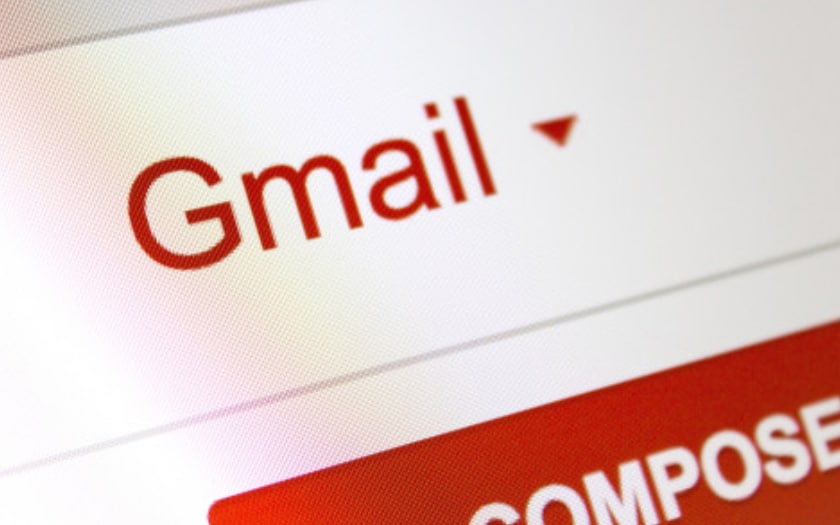
メール アドレスを変更する場合でも、大規模な大掃除の前にすべてのメッセージを追跡したい場合でも、すべてのメールを Google のサーバーからハード ドライブに転送できるのは非常に便利です。 Gmail では、メールのオープン標準である MBOX 形式のファイルでこれを行うことがネイティブに許可されています。これは、ほとんどのメール クライアントと互換性があります (ただし、後者は通常、独自の形式を推奨しています)。さらに、これらのメッセージを新しいクライアントにインポートするのと同じくらい簡単にエクスポートできます。
Gmail アカウントからのすべてのメールをハード ドライブに保存するには:
- に行きますこのリンクをクリックして Google アカウントの設定を行ってくださいパソコンから
- に行く個人情報とプライバシー > コンテンツの定義
- 箱の中コンテンツをダウンロードまたは転送する、 クリックアーカイブを作成する
- をクリックしてください何も選択しないでください
- メール – すべてのメッセージ次にクリックします続く
- 次の画面では、アーカイブの形式をカスタマイズできます。大きなサイズを選択して、アーカイブが複数のファイルに分割されないようにすることができます。これにより、後でメッセージのインポートが容易になります。
- をクリックしてくださいアーカイブを作成する
選択した配信方法に応じて、ダウンロード リンクを電子メールで受け取るか、お気に入りのクラウド サービス (Google Drive、Microsoft OneDrive、または DropBox) 上のアーカイブを直接受け取ります。これらのメッセージを新しいアカウントにインポートするには、Thunderbird などの電子メール クライアントを使用するのが最も簡単な方法です。詳細な手順については、次のクイックチュートリアルで説明します。

![[ロムカスタム] [マシュマロ6.0.0] Genisys Rom 2.5 [H815 All] (V20A)](https://yumie.trade/statics/image/placeholder.png)


